หลังจากเสียบปลั๊ก a แฟลชไดรฟ์ USB ที่สามารถบู๊ตได้ ในคอมพิวเตอร์ของคุณ บางครั้งการแจ้งเตือนแปลกๆ อาจปรากฏขึ้นโดยบอกว่า “เกิดปัญหาในการเรียกใช้เครื่องมือนี้“. ปัญหานี้มักเกิดขึ้นหลังจากเลือกไดรฟ์ของคุณ ถอดปลั๊กไดรฟ์ USB แล้วลองอีกครั้ง หากปัญหายังคงอยู่ ให้ทำตามขั้นตอนการแก้ปัญหาด้านล่าง
การสร้างสื่อ Windows: มีปัญหาในการเรียกใช้เครื่องมือนี้
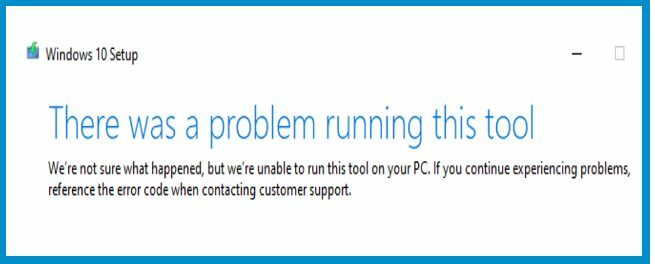
เลิกบล็อกเครื่องมือสร้างสื่อ
ตรวจสอบให้แน่ใจว่าเครื่องมือสร้างสื่อสามารถทำงานบนเครื่องของคุณได้ เป็นไปได้มากว่าเครื่องมือนี้ไม่ได้รับอนุญาตให้ทำงานบนคอมพิวเตอร์ของคุณ ด้วยเหตุผลด้านความปลอดภัย บางครั้งอุปกรณ์ของคุณอาจบล็อกไฟล์ปฏิบัติการ Media Creation Tool หลังจากตรวจพบว่ามาจากเครื่องอื่น
ในการแก้ปัญหา ให้คลิกขวาที่ไฟล์ปฏิบัติการ Media Creation Tool แล้วเลือก คุณสมบัติ. จากนั้นคลิกที่ ทั่วไป และกด เลิกบล็อก ปุ่มที่อยู่ด้านล่างของหน้าต่าง บันทึกการเปลี่ยนแปลงแล้วลองอีกครั้ง
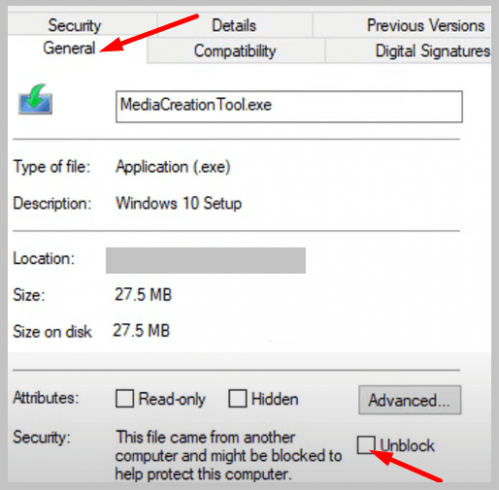
ฟอร์แมต USB Flash Drive ของคุณ
หากปัญหายังคงอยู่ ให้ฟอร์แมตธัมบ์ไดรฟ์ USB ของคุณ ไปที่ พีซีเครื่องนี้ให้คลิกขวาที่แฟลชไดรฟ์ USB แล้วเลือก รูปแบบ. เลือก NTFS รูปแบบระบบไฟล์และกด เริ่ม ปุ่ม.
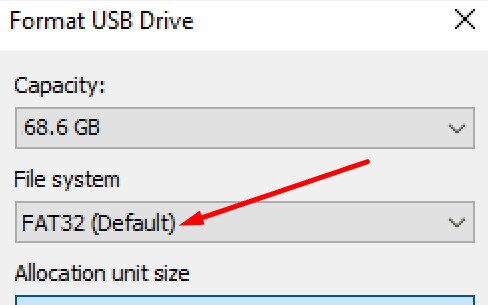
โปรดทราบว่าการฟอร์แมตไดรฟ์ USB ของคุณจะลบทุกอย่างในนั้น อย่าลืมสำรองไฟล์สำคัญ จากนั้น สร้างไดรฟ์ USB ที่สามารถบู๊ตได้ใหม่ แล้วลองอีกครั้ง
เปิดใช้งานบริการอัปเดต
ตรวจสอบให้แน่ใจว่าบริการที่ Windows จำเป็นต้องสร้างหรือเรียกใช้ไดรฟ์ที่สามารถบู๊ตได้นั้นเปิดใช้งานอยู่ หากไม่เป็นเช่นนั้น คุณต้องรีสตาร์ทด้วยตนเอง
- คลิกที่ไอคอน Windows Search แล้วพิมพ์ บริการ.
- ดับเบิลคลิกที่ แอพบริการ เพื่อเปิดเครื่องมือ
- เลื่อนลงไปที่ บริการ Windows Update.
- ตรวจสอบสถานะการบริการและตรวจสอบให้แน่ใจว่ามันทำงานอยู่

- หากบริการ Windows Update หยุดทำงาน ให้คลิกขวาและเริ่มต้นใหม่
- นอกจากนี้ ตั้งค่าประเภทการเริ่มต้นเป็น อัตโนมัติ.
- ทำเช่นเดียวกันสำหรับ บริการถ่ายโอนข้อมูลเบื้องหลัง.
บทสรุป
หากคอมพิวเตอร์ของคุณแจ้งว่ามีปัญหาในการเรียกใช้เครื่องมือ Windows Media Creation ให้เลิกบล็อกไฟล์ปฏิบัติการ Media Creation Tool จากนั้น ฟอร์แมต USB แฟลชไดรฟ์ของคุณโดยใช้รูปแบบระบบไฟล์ NTFS นอกจากนี้ ตรวจสอบให้แน่ใจว่าบริการ Windows Update และ Background Intelligence Transfer กำลังทำงานในเบื้องหลัง
คุณจัดการเพื่อแก้ปัญหาหรือไม่? แจ้งให้เราทราบในความคิดเห็นด้านล่าง